Excel中通过身份证号码提取性别的方法
excel是一款电子表格软件,它拥有直观的外观、优异的计算功能。然而,仍然有不少用户对于一些操作不太熟悉,他们问道:怎样才能通过身份证号码提取性别?小编今天给大家分享解决这个问题的方法。
具体如下:
1. 小编就用如图所示的表格来作为示范,我们在此过程中将会使用到的函数有:MID、MOD和IF函数。
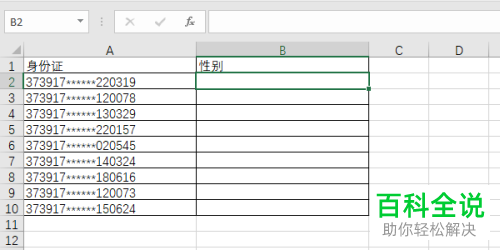
2. 首先,我们在如图所示的方框中输入公式“=IF(MOD(MID(A2,17,1),2)=1,"男","女")”。小编提醒大家其中的“”是引号,大家不要把它也误输入进去。
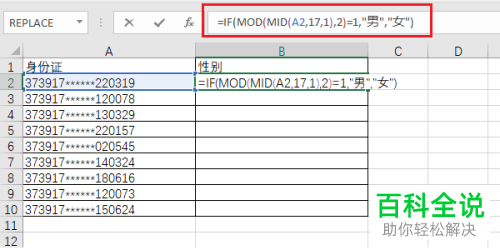
3. 接下来,我们就能看到图中的第二行出现了“男”的性别,我们把光标移到该单元格的右下方,使光标成为“+”标志,此时请把鼠标往下拖。
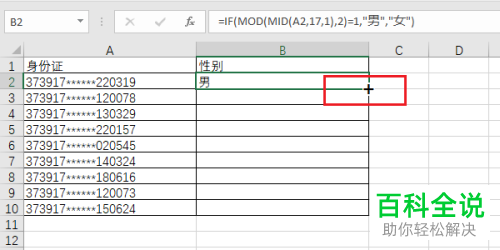
4.最后,完成上述步骤后,我们就能看到所有的性别信息都已呈现出来。
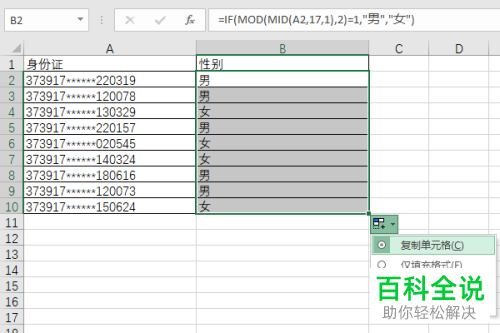
步骤中的公式解释
1. “MID(A2,17,1)”代表的是我们要提取身份证中的第17个数字。
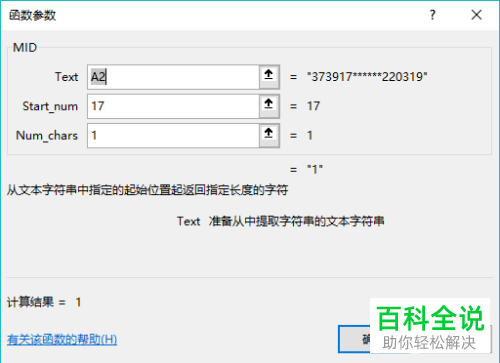
2. “MOD(MID(A2,17,1),2”表示我们拿2来除以刚刚提取的第17个数字,很显然余数为1或0。
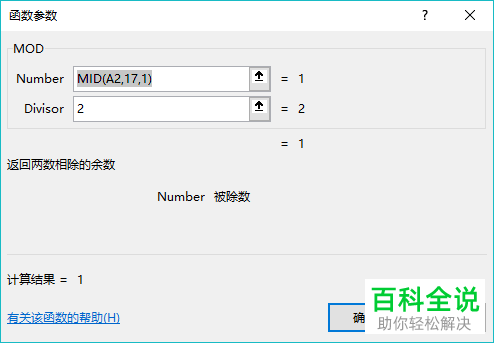
3. “IF(MOD(MID(A2,17,1),2)=1,"男","女")”的意义就是拿2去除以第17个数字的余数,结果是1表明是“男”性,0就代表是“女”性。
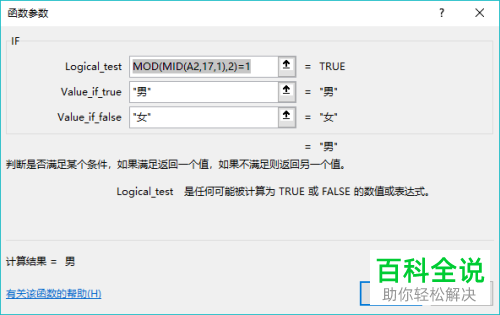
以上就是Excel中通过身份证号码提取性别的方法。
赞 (0)

